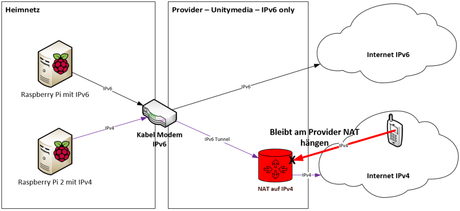raspberry.tips
raspberry.tips - Raspberry.Tips - Projekte, Tutorials und News rund um den Mini-Computer Raspberry Pi
In den letzten Wochen und Monaten häufen sich die Rückfragen zum Thema IPv6 bzw DS-Lite Internetanschluss in Verbindung mit dem Raspberry Pi als Server, zum Beispiel mit OwnCloud. Auch ich stehe nach einem Wechsel vom klassischen DSL Anschluss ins Kabelnetz von Unitymedia vor dem Problem einen DS-Lite Anschluss bekommen zu haben. Mit diesem Beitrag möchte ich etwas Klarheit zum Thema DS Lite bringen und euch zeigen wie ihr auftauchende Problem umgehen könnt.
DynDNS und Portmapping für DS-Lite einrichten
Die Problemstellung bei DS-Lite Anschlüssen habe ich in der Info Sektion zu DS-Lite erklärt, aber wie kann ich nun DynDNS und ein Portmapping aus dem IPv4 Netz einrichten? Es gibt verschiedene Möglichkeiten:
- Wir greifen auf einen kommerziellen Anbieter zurück welcher das Mapping zwischen IPv4 und IPv6 erledigt
- Wir hosten einen eigenen Server (VPS) der für uns exclusiv das Mapping übernimmt
- Diverse weitere ehr unpraktikable Funktionen
DynDNS Einrichten
Leider gibt es recht wenige bis keine Anbieter für Portmapping und DynDNS, daher benutze ich die Dienste des deutschen Mittelständlers feste-ip.net. Die Kosten liegen bei 4,95€ pro Jahr und müssen in Form von Credits auf das Konto geladen werden, die ersten 50 Tage sind kostenlos.
- Erstellt euch via feste-ip.net einen neuen Account
- Meldet euch auf feste-ip.net an und wechselt auf “Mein Account” > “Dynamisches DNS” und erstellt einen DynDNS Eintrag
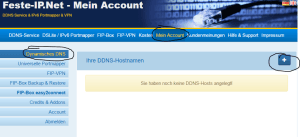
- Ich erstelle als Beispiel einen DynDNS Eintrag raspberrytips.feste-ip.net

- Speichert euch die angezeigten Daten in einer Textdatei oder schreibt diese auf
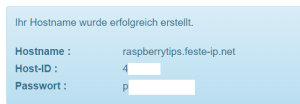
DynDNS Client auf dem RasPi installieren
Nun müssen wir auf unsere Raspberry Pi eine Software installieren welche zu unserem angelegten DynDNS Eintrag immer die IP-Adresse zurückmeldet. Meldet euch hierzu via SSH auf dem RasPi an oder öffnet ein Terminal auf dem Desktop. Ich verwende den DDNS Client Inadyn aus dem speziellen IPv6 Fork da der Standard Client v6 nicht korrekt unterstützt.
- Öffnet ein Terminal oder eine SSH Sitzung und installiert den DDNS Client über folgende Befehle
sudo apt-get install ddclient
- Der Konfigurationsdialog öffnet sich, wählt als Dienst Anderer
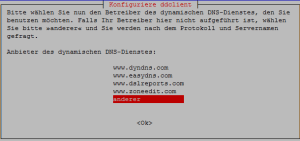
- Als Server für den Dienst tragen wir members.feste-ip.net ein
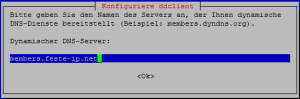
- Als Protokoll verwenden wir dyndns2
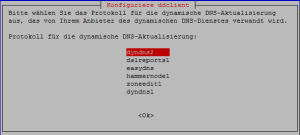
- Gebt als Benutzernamen eure Host ID (unter mein Account einsehbar) ein
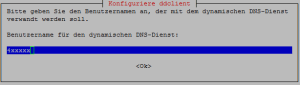
- Gebt euer Passwort ein und bestätigt es erneut
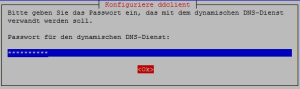
- Als Netzwerkschnittstelle verwende ich wlan0 da mein Raspberry Pi via WLAN verbunden ist, falls ihr Ethernet via Kabel verwendet gebt eth0 ein.
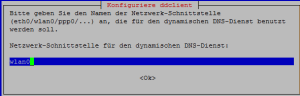
- Gebt abschließen noch den vollen Namen eures DDNS Eintrages an, bei mir raspberrytips.feste-ip.net
Falls ihr mal etwas ändern müsst könnt ihr das in der Konfigurationsdatei von DDNS
sudo nano /etc/ddclient.conf
Speichert mit STRG+X, Y und Enter und den Dienst ein mal durchstarten (sudo service ddclient restart)
Portmapper einrichten
Als nächtens richten wir das eigentlich wichtige Tool ein mit welchem wir aus dem Internet wieder auf unseren Raspberry Pi zugreifen können.
Bei feste-ip.net gibt es zwei Optionen:
- DDNS Portmapper -> Hier könnt ihr euren Port und IPv4 IP-Adresse nicht frei wählen, kostet dafür aber nicht viel ( 1 Credits am Tag = 4,95€ pro Jahr )
- Als Beispiel müsst ihr dann bei Zugriff auf OwnCloud immer http://raspberrytips.feste-ip.net:12345 im Browser eigeben anstelle nur http://raspberrytips.feste-ip.net
- Dedizierte Portmapper -> Ihr erhaltet eine eigene IPv4 Adresse und könnt Ports nach belieben Mappen – ( 1 Credit pro Tag + 30€ im Jahr für die IP = 35€ pro Jahr)
- Ihr könnt nach belieben mappen und teilt euch die IP-Adresse nicht mit anderen (12 Ports) bei HTTP entfällt zum Beispiel die angabe des Ports in der URL
Ich verwende in diesem Beispiel den günstigen DDNS Portmapper. Voraussetzung ist das euer Raspberry Pi von eurem Router oder Kabel Modem neben IPv4 auch eine IPv6 Adresse via DHCPv6 erhält (bei den Standard Kabel Modem von UM ist das der Fall).
- Öffnet auf feste-ip.net euren Account unter “Mein Account” > “Universeller Portmapper“
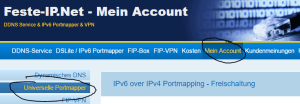
- Führt dort erst mal die Verifizierung via SMS durch, das dauert nur wenige Sekunden
- Dann wechselt ihr im Menu unter “Mein Account” > “Dynamisches DNS” und wählt euren erstellten DDNS Record aus
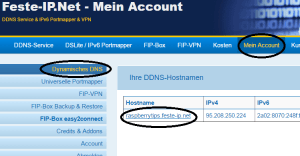
- Dort ändern wir das IPv4/IPv6 Verhalten auf “Dual: Beide Updates gleichzeitig zulassen” und wechseln dann in die IPv6-Features
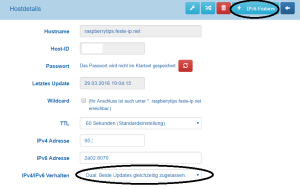
- Wählt “Ein neues Portmapping erstellen“

- Als Ziel für das Mapping gebe ich, da ich meinen OwnCloud Server auf Port 80 (HTTP) bzw Port 443 (HTTPs) betreibe, natürlich Port 80 an und in einem zweiten Mapping Port 443.
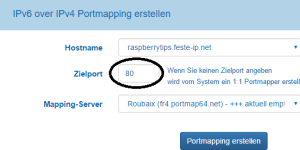
- In der Übersicht sehe ich nun die IPv4 Adresse über welche ich direkt mein OwnCloud aufrufen kann
- Bei mir ist das zum Beispiel für OwnCloud http://fr4.portmap64.net:12345
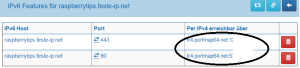
- Sobald ihr an eurem Router / Kabel Modem eine Firewall Freischaltung für Port 80 & 443 getätigt habt ist euer RasPi von extern zu erreichen

- Für OwnCloud muss die DynDNS Adresse noch als eine Trusted Domain hinterlegt werden. Details sind im OwnCloud Artikel beschrieben
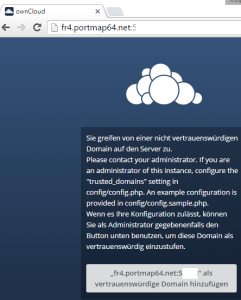
Viel Spaß!
Infos zum Thema DS Lite
Was ist das Problem mit DS Lite?
Beim alltäglichen Surfen im Netz merkt der normale Benutzer tatsächlich absolut keinen unterschied zu einem klassischen Anschluss mit IPv4 bzw. ohne DS Lite. Meist wird erst bemerkt das ein DS Lite Anschluss vorhanden ist wenn:
- Selbst gehostete Dienste im Heimnetz nicht mehr über das Internet von außen erreichbar sind (OwnCloud, NAS etc)
- Es Probleme mit VPN Verbindungen ins Firmennetz gibt
- Dienste, welche bislang noch kein IPv6 anbieten, einfach nicht mehr funktionieren (z.B. Xbox Live oder ähnliches)
Problem ist hierbei die Technik beim Provider, bei DS Lite ist keine Verbindung vom IPv4 über das “Carrier NAT” (siehe unten) ins Heimnetz möglich. Zusätzlich haben viele Dienste noch Probleme mit IPv6 und der Umsetzung zwischen IPv4 & IPv6 beim Probider (MTU größen etc).
Was ist DS Lite (Dual Stack Lite) überhaupt?
Das klassische Internet funktioniert mit IP-Adressen der Version 4 (IPv4), mit diesen Adressen werden quasi alle im Internet verfügbaren Systeme eindeutig identifiziert und angesprochen. Hinter www.google.de versteckt sich z.B. die IPv4 Adresse 74.125.136.94, da die IPv4 Adressen mit der zunehmenden Anzahl an Geräten zu neige gehen (nur~4 Milliarden) wurde IP in der Version 6 eingeführt, hiermit lassen sich 2 hoch 29 mal mehr Systeme adressieren.
Da noch viele Systeme im Internet nur mit IPv4 zu erreichen sind hat sich z.B. Unitymedia dazu entschlossen DS Lite einzuführen, das ermöglicht neben IPv6 Internet auch den Zugriff auf Systeme mit IPv4 anhand einer Umsetzung (NAT) zwischen IPv6 und IPv4. Problem hierbei ist allerdings das beim Rückweg aus dem IPv4 Netz (zum Beispiel mit dem Smartphone) ins eigene Heimnetz dieser NAT Dienst beim Provider keine Rückverbindungen zulässt.
Wie kann ich einen Raspberry Pi als Server an einem DS Lite Anschluss betreiben?
Solange sich der Rest der Welt noch auf IPv4 Basis bewegt und sich euer Provider nicht dazu bewegen lässt euren Anschluss auf IPv4 zurück zu stellen bleibt nur die Möglichkeit die Zugang aus dem Internet ins Heimnetz durch einen Trick herzustellen.
Hierbei suchen wir uns einen Anbieter der uns eine Brücke zwischen den IPv4 und IPv6 Welten baut um so aus der IPv4 Welt über IPv6 ins eigene Heimnetz zu kommen. In der Praxis sieht das dann so aus:
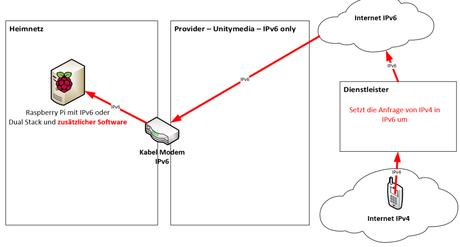
Wir umgehen somit die Schwachstelle bei unserem Internet Provider welcher am “Carrier-grade NAT” Verbindungen zulässt. Details zur Einrichtung oben in diesem Artikel.
Habe ich einen DS Lite Anschluss?
Wer einen neuen Anschluss, einen Tarifwechsel oder Anpassungen bei Unitymedia / Kabel BW durchläuft bekommt zu 100% einen DS Lite Anschluss. Wer das bei sich prüfen möchte kann das entweder im Konfigurations-Menu des Kabel Modems tun (Admin > Information), dort wird die IPv6 Adresse angezeigt. Eindeutige Klarheit bringt eine Rückfrage beim Anbieter.
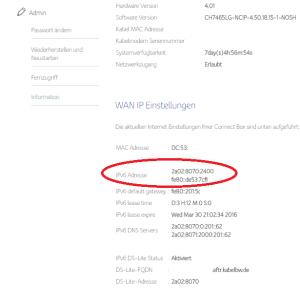 Ausgabe vom Kabelmodem mit aktivem DS Lite
Ausgabe vom Kabelmodem mit aktivem DS Lite
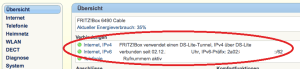 FritzBox mit aktivem DS Lite
FritzBox mit aktivem DS Lite